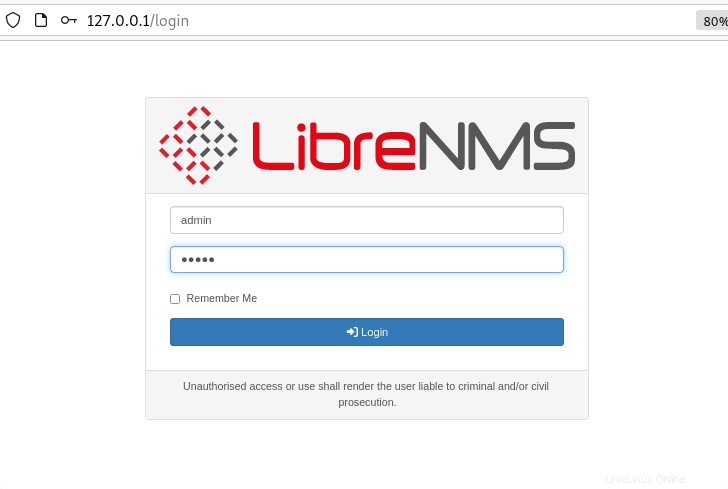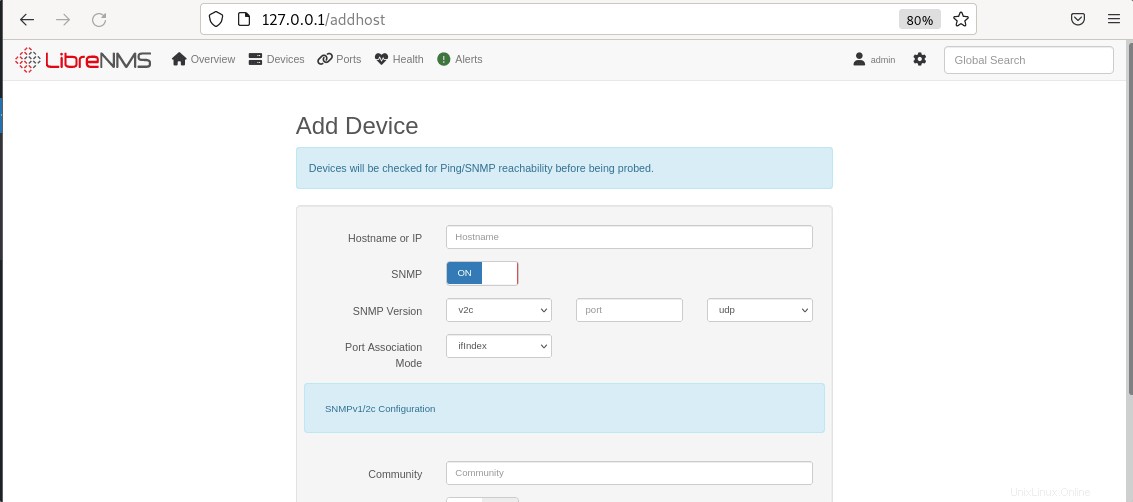Výukový program, ve kterém se naučíte kroky a příkazy pro instalaci LibreNMS na Debian 11 Bullseye nebo Debian 10 Buster Linux pomocí příkazového terminálu k monitorování síťových zařízení.
Monitorování síťových prostředí je se zvyšující se složitostí stále náročnější. Výkonné systémy, jako je LibreNMS, obvykle poskytují solidní základní funkce, ale často jsou zahlceny speciálními úkoly, jako je monitorování nebo zálohování konfigurací. LibreNMS již dlouho integroval RANCID (Really Awesome New Cisco Config Differ), který se specializuje na monitorování konfigurací routerů Cisco. Pomocí jednoduché routerové tabulky s tam uloženými přihlašovacími údaji získá nástroj přístup ke konfiguračnímu nastavení a může administrátora informovat o jakýchkoli změnách e-mailem.
LibreNMS je open-source síťový monitorovací systém, který dokáže také graficky zpracovat určená síťová data. Kromě toho má nástroj varovný systém, který lze použít také společně s jinými nástroji. LibreNMS lze ovládat pomocí aplikací přes Android a iPhone.
Několik klíčových funkcí:
• Automatické zjišťování
• Přizpůsobitelné upozornění
• Přístup k API
• Fakturační systém
• Automatické aktualizace
• Distribuované hlasování
• Nabízí aplikace pro chytré telefony pro Android a iOS
• Založeno na MySQL a PHP
Kroky k instalaci LibreNMS na Debian 11 Bullseye
1. Požadavky
K provedení tohoto návodu k nastavení LibreNMS na vašem Debian Linuxu potřebuje uživatel webový server – Nginx nebo apache. Zde používáme Apache. Spolu s PHP a MariaDB musí mít uživatel systémového uživatele s přístupem sudo, aby mohl nainstalovat nové balíčky.
2. Nainstalujte webový server na Debian 11
Můžeme použít webový server Apache nebo Nginx, k instalaci LibreNMS můžete použít kterýkoli z nich. Zde jsou použití Apache, takže příkaz pro něj bude:
sudo apt install apache2
Spusťte služby webového serveru:
sudo systemctl enable --now apache2
3. Nainstalujte PHP, MariaDB a závislosti
Zde nainstalujeme PHP, MariaDB a další požadované balíčky pro snadné nastavení LibreNMS na Debian 11 nebo 10. K instalaci všech z nich můžeme použít daný příkaz:
sudo apt install acl curl nano composer fping git graphviz imagemagick mariadb-client mariadb-server mtr-tiny nginx-full nmap php-cli php-curl php-fpm php-gd php-gmp php-json php-mbstring php-mysqli php-snmp php-xml php-zip rrdtool snmp snmpd whois unzip python3-pymysql python3-dotenv python3-redis python3-setuptools python3-systemd python3-pip
4. Nakonfigurujte MariaDB pro LibreNMS
Před vytvořením databáze nakonfigurujme MariaDB pro LibreNMS, takže upravte konfigurační soubor databázového serveru.
sudo nano /etc/mysql/mariadb.conf.d/50-server.cnf
Pod [mysqld] přidejte následující řádky:
innodb_file_per_table=1 sql-mode="" lower_case_table_names=0
Uložte soubor stisknutím Ctrl + O , zadejte Y a použijte Ctrl + X pro ukončení.
Restartovat databázovou službu:
sudo systemctl restart mariadb
A povolte totéž:
sudo systemctl enable mariadb
Zabezpečte svou MariaDB:
sudo mysql_secure_installation
Postupujte podle průvodce, vytvořte heslo pro uživatele root a odeberte demo databázi, zakažte vzdálené přihlášení a anonymní uživatele.
5. Přihlaste se a vytvořte databázi
Nyní vytvoříme specializovanou databázi pro ukládání dat generovaných LibreNMS.
sudo mysql
Pomocí příkazů vytvořte databázi.
Zde používáme Database &username- librenms , použijte, co chcete použít. Nezapomeňte také nahradit password s tím, co chcete nastavit.
CREATE DATABASE librenms CHARACTER SET utf8mb4 COLLATE utf8mb4_unicode_ci;
CREATE USER 'librenms'@'localhost' IDENTIFIED BY 'password';
GRANT ALL PRIVILEGES ON librenms.* TO 'librenms'@'localhost';
FLUSH PRIVILEGES;
exit;
Nastavit časové pásmo pro PHP:
sudo sed -i "s,;date.timezone =,date.timezone = \"Europe/Amsterdam\",g" /etc/php/*/apache2/php.ini
sudo sed -i "s,;date.timezone =,date.timezone = \"Europe/Amsterdam\",g" /etc/php/*/cli/php.ini
sudo sed -i "s,;date.timezone =,date.timezone = \"Europe/Amsterdam\",g" /etc/php/*/fpm/php.ini
Poznámka :Změňte Evropa/Amsterdam podle vaší země. Pokud neznáte hodnotu PHP pro své časové pásmo, odkazuje se na oficiální stránku k tomu určené.
Také odpovídajícím způsobem změňte systémové časové pásmo:
sudo timedatectl set-timezone Europe/Amsterdam
sudo dpkg-reconfigure -f noninteractive tzdata
sudo mysql -uroot --execute="SET GLOBAL time_zone = 'Europe/Amsterdam';"
sudo systemctl restart apache2 mariadb
6. Stáhněte si LibreNMS na Debian 11
Soubory LibreNMS nejsou k dispozici ke stažení pomocí úložiště Debianu, proto je naklonujme pomocí Git přímo z jeho úložiště Github.
cd /opt
sudo git clone https://github.com/librenms/librenms.git
7. Přidat uživatele Librenms
Vytvořme vyhrazeného uživatele, který bude mít přístup pouze k souborům Librenms
sudo useradd librenms -d /opt/librenms -M -r -s /bin/bash
Také přidejte uživatele LibreNMS do skupiny Apache
usermod -a -G librenms www-data
Nastavit oprávnění pro stažené soubory:
sudo chown -R librenms:librenms /opt/librenms
sudo chmod 771 /opt/librenms
sudo setfacl -d -m g::rwx /opt/librenms/rrd /opt/librenms/logs /opt/librenms/bootstrap/cache/ /opt/librenms/storage/
sudo setfacl -R -m g::rwx /opt/librenms/rrd /opt/librenms/logs /opt/librenms/bootstrap/ca
Nainstalujte závislosti PHP
Přejděte na uživatele vytvořeného LibreNMS a poté nainstalujte závislosti PHP požadované touto platformou pro monitorování sítě.
sudo -u librenms bash
./scripts/composer_wrapper.php install --no-dev
exit
8. Nakonfigurujte PHP-FPM pro instalaci LibreNMS
Vytvořte konfigurační soubor PHP FPM pro LibreNMS zkopírováním existujícího konfiguračního souboru:
cd /etc/php/*/fpm/pool.d/
sudo cp www.conf librenms.conf
Nyní upravte zkopírovaný soubor
sudo nano librenms.conf
Nahradit [www] na [librenms]
Změnit uživatele a skupiny z data-www na librenms
user = librenms group = librenms
Aktualizujte poslouchejte na jedinečné jméno
listen = /run/php-fpm-librenms.sock
Uložte soubor –Ctrl + O , stiskněte Y a ukončit - Ctrl + X .
Vraťte se do kořenového adresáře.
cd
Nakonfigurujte snmpd
sudo cp /opt/librenms/snmpd.conf.example /etc/snmp/snmpd.conf
sudo nano /etc/snmp/snmpd.conf
Změnit RANDOMSTRINGGOESHERE do LibreNMS a Uložit soubor.
curl -o /usr/bin/distro https://raw.githubusercontent.com/librenms/librenms-agent/master/snmp/distro
sudo chmod +x /usr/bin/distro
sudo systemctl enable snmpd
sudo systemctl restart snmpd
Vytvořit úlohu Cron
sudo cp /opt/librenms/librenms.nonroot.cron /etc/cron.d/librenms
9. Vytvořte konfigurační soubor virtuálního hostitele Apache
Pro přístup k webovému rozhraní LibreNMS musíme našemu serveru Apache sdělit, kde jsou jeho soubory umístěny. Za tímto účelem vytvoříme konfigurační soubor virtuálního hostitele:
sudo nano /etc/apache2/sites-available/librenms.conf
Přidejte následující řádky:
<VirtualHost *:80> DocumentRoot /opt/librenms/html/ ServerName 192.168.0.17 AllowEncodedSlashes NoDecode <Directory "/opt/librenms/html/"> Require all granted AllowOverride All Options FollowSymLinks MultiViews </Directory> # Enable http authorization headers <IfModule setenvif_module> SetEnvIfNoCase ^Authorization$ "(.+)" HTTP_AUTHORIZATION=$1 </IfModule> <FilesMatch ".+\.php$"> SetHandler "proxy:unix:/run/php-fpm-librenms.sock|fcgi://localhost" </FilesMatch> </VirtualHost>
Uložte soubor stisknutím Ctrl + O , Y a Ctrl+X pro ukončení.
Poznámka: Nahraďte název serveru svou IP adresou nebo plně kvalifikovaným názvem domény, jako je librenms.example.com
Deaktivujte výchozí web a povolte nově vytvořený
sudo a2dissite 000-default sudo a2enmod proxy_fcgi setenvif rewrite sudo a2ensite librenms.conf
Restartujte služby:
sudo systemctl restart apache2 sudo systemctl restart php*-fpm
10. Webové rozhraní LibreNMS
Jakmile je konfigurace LibreNMS dokončena, přejděte do svého systémového prohlížeče a nasměrujte jej na adresu IP serveru nebo název domény, které jste použili.
například - http://adresa-ip-serveru
Nejprve instalační nastavení zkontroluje závislosti vyžadované softwarem.
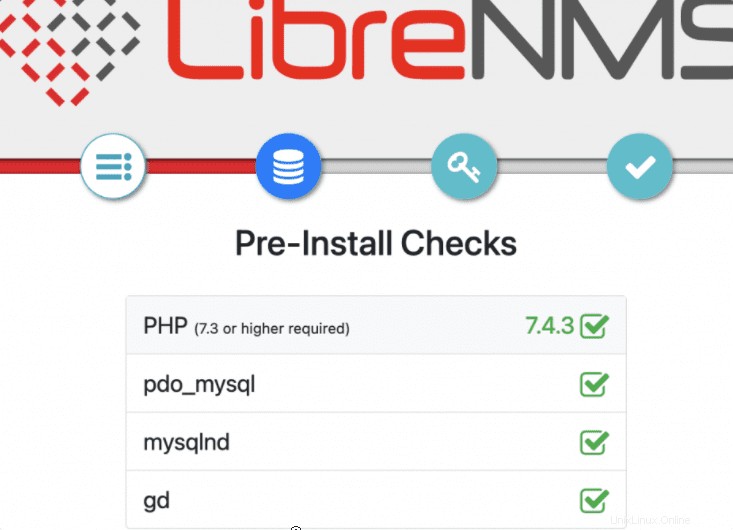
Poté přidejte svou databázi MariaDB, uživatelské jméno a podrobnosti o hesle. Po dokončení zkontrolujte, zda LibreNMS může připojit databázi nebo ne. Pokud ano, klikněte na „Vytvořit databázi “.
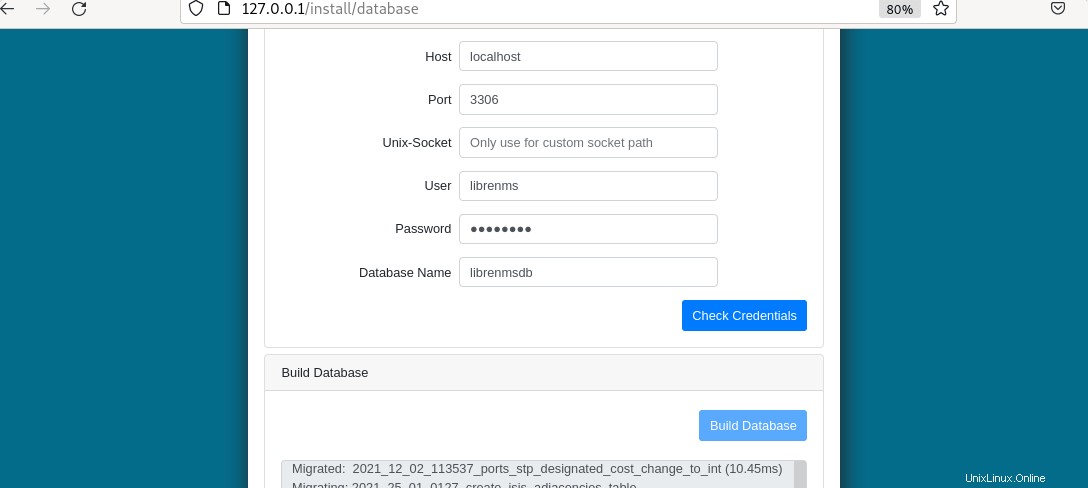
Vytvořit administrátora.
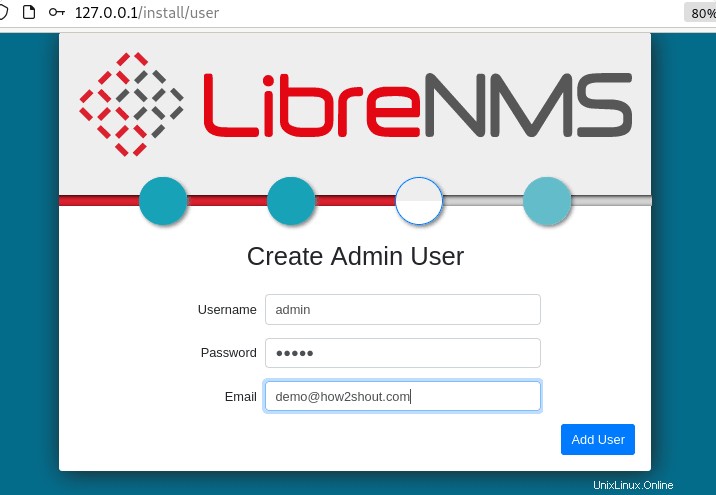
Přihlaste se do backendu LibreNMS.